Operační systém Windows 10 nabízí přihlašovací heslo nebo heslo k účtu, ale přihlašovací jméno nebo heslo k účtu lze snadno obejít pomocí nebo bez pomoci nástrojů třetích stran. Stručně řečeno, přihlašovací jméno nebo heslo k účtu nemůže ve skutečnosti chránit vaše důvěrná data uložená v počítači s operačním systémem Windows 10.
Tam je několik způsobů, jak tam chránit vaše data (jako je šifrování) na vašem PC Windows 10, ale nastavení BIOS nebo UEFI heslo je jedním z lepších způsobů, jak tam chránit vaše data.
Co je BIOS nebo UEFI heslo?
Heslo systému BIOS nebo UEFI zastaví spuštění počítače bez správného hesla. To znamená, že je možné použít zaváděcí USB nebo CD nebo jakoukoliv jinou metodu pro zavedení do počítače bez zadání hesla BIOS nebo UEFI. Po zapnutí počítače se zobrazí výzva k zadání hesla BIOS nebo UEFI. Bez zadání správného hesla systému BIOS nebo UEFI nemůže uživatel přistupovat ani k nastavení systému BIOS nebo UEFI.

Pokud například nastavíte heslo systému BIOS nebo UEFI, nelze pro přístup k počítači použít nástroje pro odemknutí přihlašovacího okna třetí strany. Ve skutečnosti, když je nastaveno heslo BIOS nebo UEFI, uživatelé nemohou instalovat také jiný operační systém.
Pokud má někdo přístup k vašemu počítači chráněnému heslem BIOS / UEFI, může mít přístup k vašim datům odstraněním pevného disku nebo SSD a následným připojením k jinému počítači. Kromě toho, BIOS nebo UEFI heslo lze také resetovat, pokud má někdo fyzický přístup k vašemu PC, ale proces není rozhodně snadný, zejména na noteboocích a tabletech. To znamená, že heslo systému BIOS / UEFI přidává vašim datům další úroveň zabezpečení a není nejlepším řešením pro ochranu vašich dat.
UEFI nebo BIOS heslo?
Pokud jste si zakoupili PC předinstalované s Windows 8, Windows 8.1 nebo Windows 10, pak váš počítač pravděpodobně podporuje UEFI a musíte nastavit heslo UEFI. A pokud váš počítač nepodporuje UEFI, pak to bude BIOS. Můžete zkontrolovat, zda váš počítač podporuje UEFI pro detailní pokyny.
Proces nastavení hesla BIOS nebo UEFI není pro všechny počítače zcela stejný. Tento proces se liší od výrobce k výrobě, ale proces je víceméně stejný pro většinu počítačů.
Metoda 1 z 2
Nastavení hesla systému BIOS v počítači s operačním systémem Windows 10
Chcete-li nastavit heslo UEFI, postupujte podle pokynů v metodě 2 (rolování dolů).
Krok 1: Zapněte počítač a stiskněte klávesu Del, F2, Esc, F10 nebo F12 pro vstup do systému BIOS. Klíč k získání BIOSu se liší od PC k PC, ale výše uvedené jsou běžně používány. Takže zkuste jeden po druhém a pokud jeden z nich funguje, zkontrolujte prosím v uživatelské příručce svého PC nebo kontaktujte výrobce, abyste znali správný klíč.
Krok 2: Jakmile jste v systému BIOS, přejděte do části Zabezpečení nebo Heslo. Mezi těmito sekcemi se můžete pohybovat pomocí kláves se šipkami.
Krok 3: V části Zabezpečení nebo heslo vyhledejte libovolnou položku s názvem Nastavit heslo správce, heslo uživatele, systémové heslo nebo podobnou možnost. Vyberte správnou možnost a nastavte silné heslo.
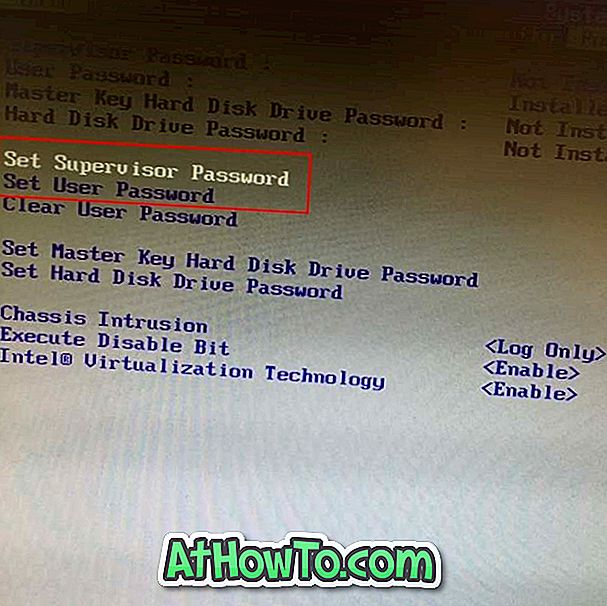
Důležité: Pokud má váš BIOS heslo správce i heslo uživatele, jak je vidět na obrázku níže, je vhodné nastavit heslo správce i heslo uživatele.
Heslo většiny počítačů chrání uživatele před přístupem k systému BIOS, zatímco heslo uživatele omezuje zavedení systému do počítače. Na některých počítačích pak heslo uživatele funguje jako heslo správce i uživatele. Doporučujeme tedy nastavit obě hesla a ujistěte se, že se před spuštěním systému BIOS před spuštěním operačního systému zobrazí výzva k zadání hesla.
POZNÁMKA: Někteří výrobci obsahují další možnosti zabezpečení, jak vidíte na obrázku níže. Pokud jsou k dispozici další možnosti, ujistěte se, že jsou správně nakonfigurovány pro nejlepší zabezpečení. Například v mém Lenovo ThinkPad T450s vás systém při restartu s výchozím nastavením nevyzve k zadání hesla BIOS. Pokud existuje podobná možnost, doporučujeme vám, abyste pro větší zabezpečení povolili stejné nastavení.
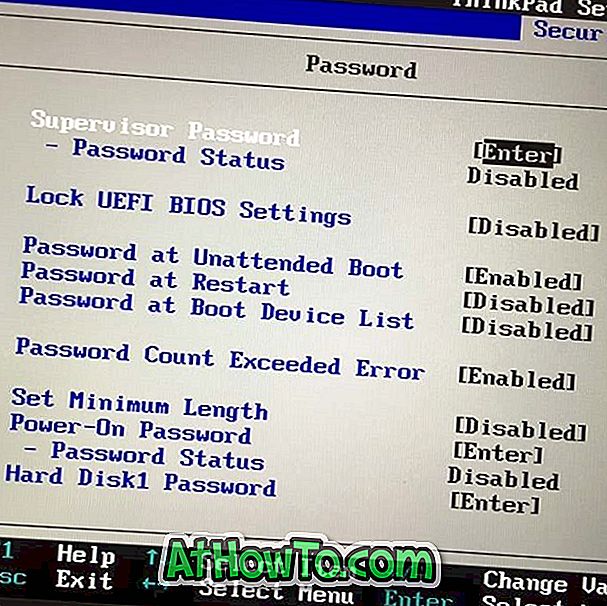
Nakonec nezapomeňte uložit změny provedené v nastavení systému BIOS. U většiny počítačů uložíte nastavení stisknutím klávesy F10. Chcete-li nastavení uložit, zkontrolujte na obrazovce systému BIOS pokyny nebo klávesu.
Chcete-li zobrazit výzvu k zadání hesla systému BIOS, restartujte počítač. Hodně štěstí!
Nastavení hesla UEFI na počítači s operačním systémem Windows 10
Krok 1: Otevřete nastavení firmwaru UEFI. Přístup k nastavení firmwaru UEFI je zcela odlišný od přístupu k systému BIOS. Projděte si náš přístup k nastavení firmwaru UEFI v příručce Windows 10 pro podrobné pokyny.
Krok 2: Když jste na obrazovce nastavení firmwaru UEFI, vyhledejte sekci zabezpečení nebo hesla. V některých počítačích je nutné přejít do sekce nastavení a zobrazit možnosti zabezpečení.
Krok 3: Vyhledejte možnost nastavení hesla. Před ukončením nastavení UEFI nastavte heslo a uložte změny.
Zajímavý je také způsob, jak obnovit kód Product Key systému Windows 10 z průvodce BIOS.












![Postup: Instalace systému Windows 10 nebo Windows 7 z jednotky USB [Podrobný průvodce 100%]](https://athowto.com/img/windows-7-guides/507/how-install-windows-10.jpg)

